误删注册表权限导致无法开机?别慌,这里有解!
- 更新日期:2025-06-03 14:49:15
- 来源:

问题背景:
在使用注册表编辑器(regedit)时,我不小心在 HKEY_LOCAL_MACHINE\SOFTWARE\Classes 这个关键注册表项上,右键点击“权限”,然后将 Users 组删除了。当时并未意识到问题的严重性,直到下次重启计算机时,系统直接卡在启动界面,无法进入桌面。
问题分析:
HKEY_LOCAL_MACHINE\SOFTWARE\Classes 是 Windows 注册表中的一个核心项,它存储了文件关联、COM 对象、接口等信息。删除了 Users 组的权限,意味着普通用户账户无法访问该注册表项,从而导致系统无法正常运行,因为很多系统进程在启动时都需要读取这个注册表项中的信息。
解决方案:
经过一番搜索和尝试,我总结出以下几种可行的解决方案:
方法一:使用安全模式进行修复
1.进入安全模式: 重启计算机,在启动过程中不断按下 F8 键(或 Shift + F8),直到出现高级启动选项菜单。选择“安全模式”。
2.修改注册表权限: 在安全模式下,系统会以最小化的驱动程序和服务启动,通常可以进入桌面。按下 Win + R,输入 regedit 打开注册表编辑器。
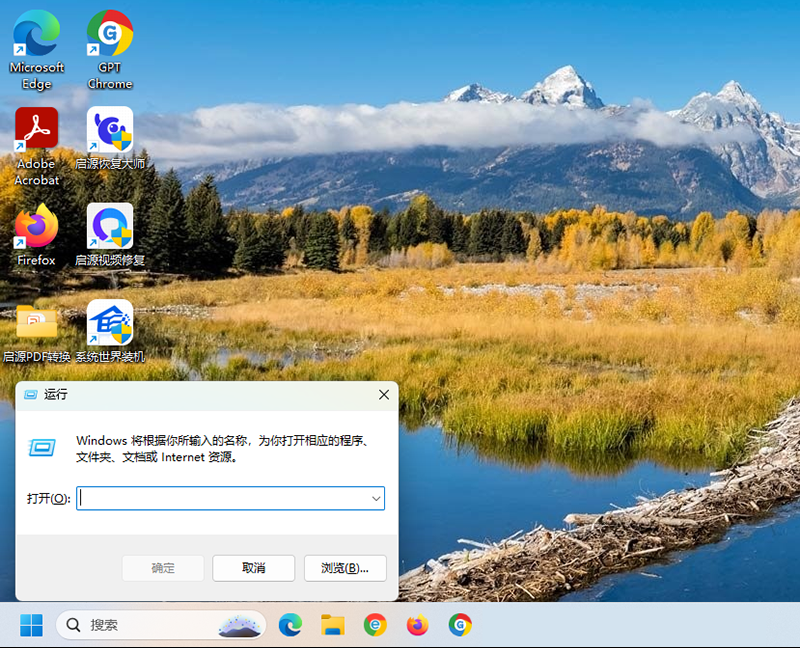
3.定位到 HKEY_LOCAL_MACHINE\SOFTWARE\Classes: 在注册表编辑器中,导航到 HKEY_LOCAL_MACHINE\SOFTWARE\Classes。
4.添加 Users 组权限: 右键点击“Classes”键,选择“权限”。在弹出的窗口中,点击“添加”,输入 Users,然后点击“检查名称”并确定。在权限设置中,至少为 Users 组赋予“读取”和“读取和执行”权限。
5.重启计算机: 保存更改并重启计算机,系统应该可以正常启动。
方法二:使用系统还原
如果之前创建了系统还原点,那么可以使用系统还原功能将系统还原到问题发生之前的状态。
进入系统还原: 在安全模式下,点击“开始”按钮,输入 rstrui 打开系统还原。
选择还原点: 选择一个合适的还原点,并按照提示进行操作。
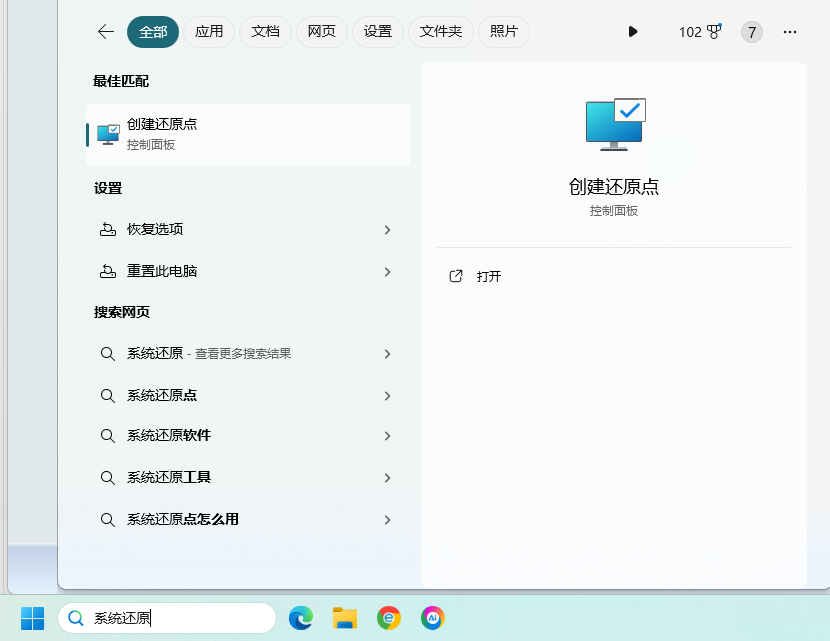
重启计算机: 系统还原完成后,重启计算机。
方法三:使用 Windows PE 进行修复
如果安全模式也无法进入,可以使用 Windows PE(预安装环境)来进行修复。
创建 Windows PE 启动盘: 使用另一台计算机,下载并创建 Windows PE 启动盘。
启动到 Windows PE: 将启动盘插入问题计算机,并从启动盘启动。
加载注册表文件: 在 Windows PE 中,使用注册表编辑器加载系统注册表文件(通常位于 C:\Windows\System32\config 目录下)。
修改注册表权限: 按照方法一中的步骤,修改 HKEY_LOCAL_MACHINE\SOFTWARE\Classes 的权限。
卸载注册表文件并重启: 修改完成后,卸载注册表文件,然后重启计算机。
预防措施:
为了避免类似问题的再次发生,建议采取以下预防措施:
备份注册表: 在修改注册表之前,务必备份注册表,以便在出现问题时可以恢复。
谨慎操作注册表: 除非非常必要,否则不要随意修改注册表,特别是核心注册表项。
创建系统还原点: 定期创建系统还原点,以便在出现问题时可以快速恢复系统。
总结:
误删注册表权限是一个比较严重的问题,但并非无法解决。通过使用安全模式、系统还原或 Windows PE 等方法,可以修复注册表权限,使系统恢复正常。希望这篇文章能够帮助到遇到类似问题的朋友。记住,谨慎操作注册表,定期备份,才能让你的系统更加安全稳定。
- 64位
- 64位










